Jika Penyiapan pemutar media VLC menampilkan pesan kesalahan Kesalahan membuka file untuk menulis saat mencoba memasangnya di PC Windows 11/10, pos ini akan membantu Anda. Error ini bisa muncul untuk Tor, Steam, VLC, MSI Afterburner, CCleaner, GlassWire, Notepad++, OBS, Mod Organizer, WinpCap, FileZilla, NSIS, QBitTorrent, Kodi, Wireshark, BSPlayer, rtcore64, GWCtlSrv.exe, qt5core.dll, vcredist_x86.exe, npf.sys, FL Studio dll dan beberapa program lain saat menginstalnya.
Apa itu Kesalahan membuka file untuk menulis selama instalasi?
Kesalahan membuka file untuk menulis adalah prompt kesalahan yang dilaporkan dialami pengguna selama penginstalan aplikasi pihak ketiga seperti VLC. Kesalahan ini dapat terjadi dalam skenario yang berbeda. Misalnya, jika Anda kehilangan hak administrator untuk menjalankan penginstal, Anda mungkin menghadapi kesalahan ini. Masalah kompatibilitas dapat menjadi alasan lain untuk kesalahan yang sama. Alasan lain untuk kesalahan ini mungkin karena file setup tidak diunduh dengan benar dan rusak. Jadi, dalam hal ini, Anda dapat mencoba mengunduh ulang file penyiapan dan menjalankannya untuk memeriksa apakah kesalahan telah hilang.
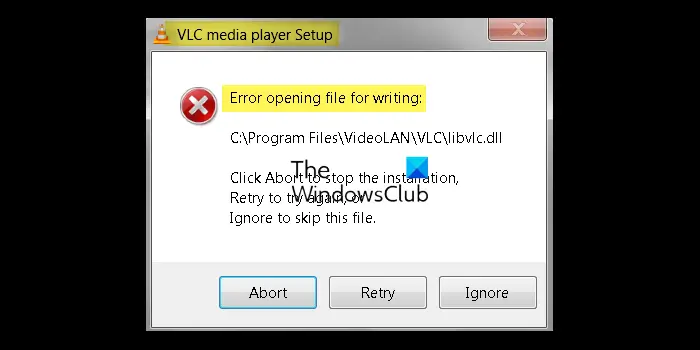
Jika Anda menjalankan file pengaturan VLC untuk memperbarui atau menginstal yang terbaru versi pemutar media, mungkin beberapa contoh VLC berjalan di latar belakang pada komputer Anda yang menyebabkan gangguan. Atau, salinan aplikasi yang terinstal saat ini mungkin rusak, itulah sebabnya Anda tidak dapat memperbarui aplikasi. Selain itu, Kontrol Akun Pengguna yang ketat yang diberlakukan di komputer Anda juga dapat menyebabkan kesalahan ini.
Kesalahan membuka file untuk menulis kesalahan Penyiapan VLC
Jika Anda mengalami Kesalahan membuka file untuk menulis saat menginstal atau memperbarui pemutar media VLC di Windows, gunakan metode berikut untuk memperbaiki kesalahan:
Hentikan semua instans VLC dari Pengelola Tugas.Jalankan Pemecah Masalah Kompatibilitas Program.Jalankan Pemindaian SFC dan DISM untuk memperbaiki kerusakan file sistem.Nonaktifkan Kontrol Akun Pengguna.Uninstal, lalu instal ulang VLC.
1] Hentikan semua instance VLC dari Pengelola Tugas
Jika Anda mencoba memperbarui pemutar media VLC, kesalahan dapat dipicu karena beberapa instance VLC yang berjalan di latar belakang. Oleh karena itu, jika skenario berlaku, Anda dapat menutup semua instance pemutar media VLC dan kemudian mencoba memperbarui perangkat lunak. Perbaikan ini telah terbukti efektif untuk beberapa pengguna yang terpengaruh. Jadi, cobalah dan lihat apakah ini membantu.
Berikut cara melakukannya:
Pertama, klik kanan bilah tugas Anda dan pilih Pengelola Tugas untuk membukanya. Atau, tekan tombol pintas Ctrl+Shift+Esc untuk membuka Pengelola Tugas dengan cepat. Sekarang, di tab Proses, pilih proses VLC. Selanjutnya, tekan tombol Akhiri tugas untuk menutupnya. Ulangi langkah di atas untuk menghentikan semua instance VLC lainnya. Setelah selesai, coba jalankan penginstal VLC dan lihat apakah Kesalahan saat membuka file untuk menulis telah teratasi.
Jika kesalahan masih berlanjut, kami memiliki beberapa solusi lain untuk mengatasi kesalahan ini. Jadi, gunakan perbaikan berikutnya.
Lihat: VLC menghapus warna & masalah distorsi warna.
2] Jalankan Pemecah Masalah Kompatibilitas Program
Penyebab potensial lain dari kesalahan ini adalah masalah kompatibilitas. Jadi, jika skenario berlaku, Anda dapat mencoba menjalankan Pemecah Masalah Kompatibilitas Program untuk memperbaiki masalah kompatibilitas dan kesalahan ini. Berikut cara melakukannya:
Pertama, buka File Explorer menggunakan Win+E dan arahkan ke lokasi tempat Anda mengunduh file penginstal VLC. Sekarang, klik kanan pada file penginstal dan pilih Properti dari menu konteks yang muncul. Selanjutnya, buka tab Kompatibilitas dan tekan tombol Jalankan Pemecah Masalah Kompatibilitas.
Ini akan meluncurkan Pemecah Masalah Kompatibilitas Program yang akan mendeteksi masalah kompatibilitas dan merekomendasikan perbaikan yang sesuai untuk menyelesaikannya. Anda dapat mengikuti instruksi yang diminta dan menyelesaikan prosesnya. Setelah selesai, jalankan file pengaturan VLC dan periksa apakah Anda telah berhenti menerima kesalahan. Jika tidak, Anda dapat mencoba metode selanjutnya untuk memperbaikinya.
Baca: Perbaiki VLC tidak berfungsi dengan baik di Windows.
3] Jalankan SFC dan DISM Pemindaian untuk memperbaiki kerusakan file sistem
Seperti disebutkan sebelumnya, kerusakan file sistem dapat menjadi alasan lain untuk memicu Kesalahan membuka file untuk menulis saat mencoba menginstal atau memperbarui VLC. Jadi, dalam hal ini, Anda dapat memindai dan memperbaiki file sistem yang rusak di PC Anda dan kemudian melihat apakah kesalahannya hilang.
Untuk memperbaiki file sistem yang rusak, Anda dapat menggunakan alat baris perintah bawaan Windows yang disebut SFC (Pemeriksa File Sistem) dan DISM (Pencitraan Penerapan dan Manajemen Layanan). Anda perlu memasukkan perintah khusus dan alat ini akan memperbaiki kerusakan file sistem di komputer Anda. Berikut perintahnya:
Pertama, buka jendela Command Prompt yang ditinggikan. Sekarang, masukkan perintah di bawah ini untuk menjalankan pemindaian SFC:
sfc/scannow
Biarkan perintah berjalan dan selesaikan dengan benar. Setelah selesai, masukkan perintah di bawah satu per satu untuk menjalankan pemindaian DISM:
Dism/Online/Cleanup-Image/ScanHealthDism/Online/Cleanup-Image/CheckHealthDism /Online/Cleanup-Image/RestoreHealth
Perintah ini dapat membutuhkan waktu yang cukup lama untuk menyelesaikannya. Jadi, bersabarlah dan biarkan perintah dijalankan dan diselesaikan dengan sukses.
Setelah selesai, nyalakan ulang komputer Anda dan jalankan file penyiapan VLC untuk memeriksa apakah kesalahan telah hilang.
Baca: Memperbaiki Kesalahan, Masalah, dan Masalah VLC umum pada PC Windows.
4] Nonaktifkan Kontrol Akun Pengguna
Kontrol Akun Pengguna dapat mencegah pengguna menginstal aplikasi baru di PC. Itu juga dapat menyebabkan kesalahan seperti Kesalahan membuka file untuk menulis saat menjalankan penginstal VLC. Jadi, jika skenario ini berlaku, Anda dapat mencoba menonaktifkan Kontrol Akun Pengguna di komputer Anda untuk sementara dan lihat apakah ini membantu.
Untuk melakukannya, buka Pencarian Windows dan masukkan Akun Pengguna di kotak pencarian. Sekarang, dari hasil yang ditampilkan, klik opsi Ubah pengaturan Kontrol Akun Pengguna.
Selanjutnya, seret penggeser di bawah dan setel ke Jangan Beri Tahu opsi. Setelah itu, tekan tombol OK dan ikuti petunjuk yang ditampilkan untuk menonaktifkan Kontrol Akun Pengguna.
Lihat: Masukan Anda tidak dapat dibuka: VLC tidak dapat membuka MRL.
5] Copot pemasangan, lalu instal ulang VLC
Jika Anda mencoba memasang pemutar media VLC versi baru saat sudah terpasang di komputer, Anda mungkin menghadapi kesalahan ini. Mungkin salinan VLC saat ini rusak sehingga Anda tidak dapat memperbaruinya atau menginstal versi baru. Jadi, jika skenarionya sesuai, Anda dapat menghapus instalan VLC dari komputer, lalu menginstalnya kembali untuk memperbaiki kesalahan.
Untuk menghapus instalan pemutar media VLC dari Windows 11/10, berikut adalah langkah-langkah yang harus diikuti:
Pertama, buka aplikasi Pengaturan menggunakan Win+I dan pindah ke opsi Aplikasi > Aplikasi terinstal. Sekarang, cari aplikasi VLC dan pilih tombol menu tiga titik yang menyertainya. Selanjutnya, pilih opsi Copot pemasangan dan ikuti petunjuk yang ditampilkan di layar Anda untuk menyelesaikan prosesnya. Setelah VLC dihapus, unduh versi terbarunya dari situs web resmi, lalu instal pemutar media di komputer Anda. Anda juga dapat menginstal aplikasi VLC dari Microsoft Store.
Semoga, Anda dapat menjalankan file penyiapan VLC tanpa Error opening file for writing error message.
Bagaimana cara memperbaiki VLC error 0xc0000005?
Jika Anda mengalami kesalahan Aplikasi tidak dapat memulai dengan benar dengan kode kesalahan 0xc0000005 pada VLC, Anda dapat memperbaikinya dengan menjalankan pemindaian SFC dan DISM. Anda juga dapat mencoba menjalankan pemindaian virus di komputer Anda dan menghapus potensi ancaman. Selain itu, Anda juga dapat melakukan boot bersih untuk menghindari konflik perangkat lunak, memperbarui driver perangkat Anda, atau menginstal ulang VLC di PC Anda. Jika kesalahan tetap ada, setel ulang PC Anda dan lihat apakah kesalahan telah diperbaiki.
Baca sekarang: pemutar media VLC tetap lambat/gagap/melewati di Windows.